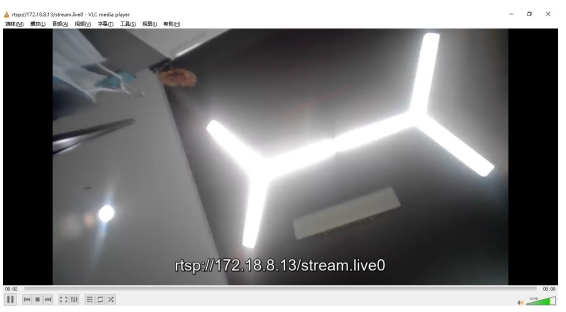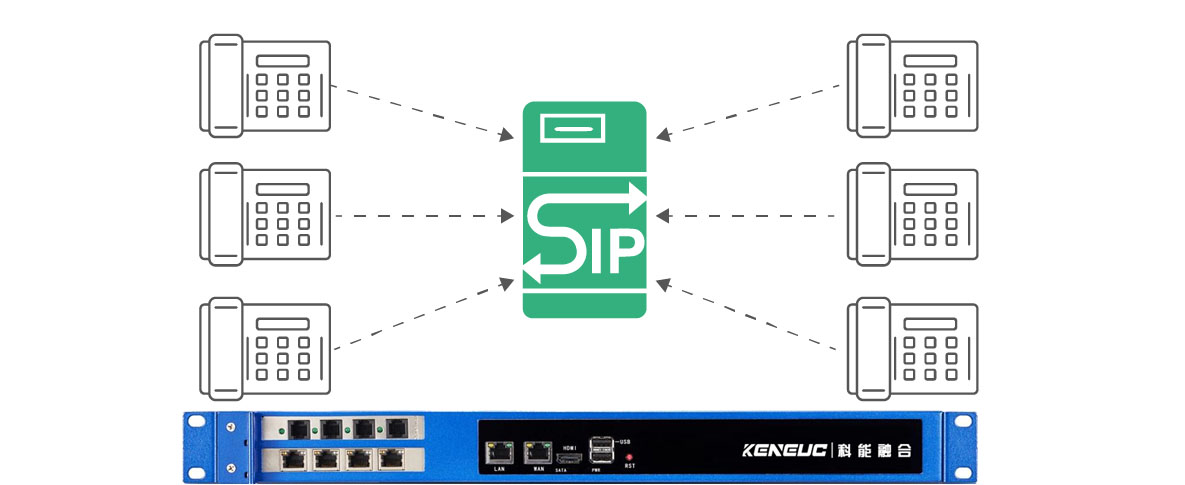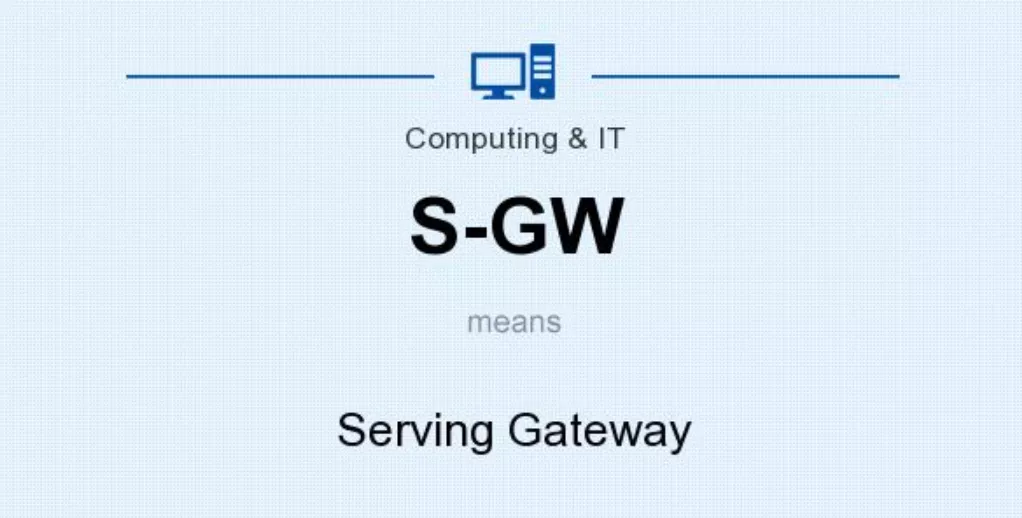1. 1.1.概述
视频可视对讲/门禁支持RTSP协议,可以使用VLCMediaPlayer查看对讲/门禁摄像头的视频。本文介绍如何使用VLC查看视频可视对讲/门禁的视频。
1.2.适用型号
视频可视对讲/门禁:i10V,i10SV,i16V,i16SV,i18S,i30,i31S,i32V,i33V
1.3.前提准备工具
1)视频可视对讲/门禁一台,确保正常联网,正常启动;
2)调试电脑一台,保证电脑的网络与其他设备网络互通;
3)在调试电脑上安装VLCMediaPlayer软件。
1.4.设备、电脑连接示意图

2. 2.使用VLC查看视频
2.1.确认RTSP信息
门禁对讲,可以在WEB页面查看RTSP地址信息。
针对i10V,i10SV,i16SV;在WEB–对讲设置–相机设置–RTSP信息中查看:

RTSP信息格式为:
主码流:rtsp://admin:admin@172.18.8.13/stream.live0
子码流:rtsp://admin:admin@172.18.8.13/stream.live1
其中,admin:admin分别为用户名和密码,一般和web用户名密码一致;stream.live0为主码流,stream.live1为子码流
针对i16V,i18S,在WEB–对讲设置-视频设定–RTSP信息中查看:

针对i30,i31S,i32V,i33V,在WEB–门禁设置–视频设定–RTSP信息中查看,格式与i16V一致。
RTSP信息格式为:
主码流:
rtsp://172.18.8.78/user=admin&password=tlJwpbo6&channel=1&stream=0.sdp?real_stream
子码流:
rtsp://172.18.8.78/user=admin&password=tlJwpbo6&channel=1&stream=1.sdp?real_stream
其中,0.sdp?real_stream为主码流,1.sdp?real_stream为子码流
2.2.在VLC中打开RTSP码流
打开VLCMediaPlayer,点击“媒体”–“打开网络串流…”,在“打开媒体”窗口中,选择“网络”,并输入RTSPURL地址:
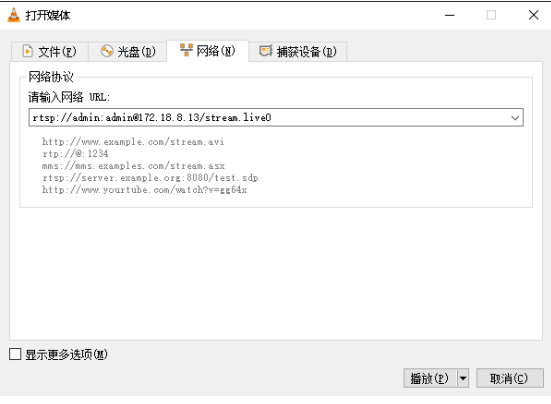
点击“播放”